360安全浏览器标签栏不显示关闭按钮的详细解决方法
1、首先打开360安全浏览器,在浏览器右上角可以看到有三条横线组成的“打开菜单”图标,使用鼠标点击该图标;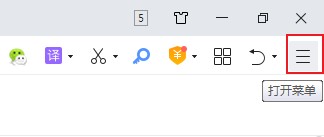
2、点击之后会在下方弹出360安全浏览器的菜单窗口,在窗口中点击“设置”进入浏览器设置页面中;
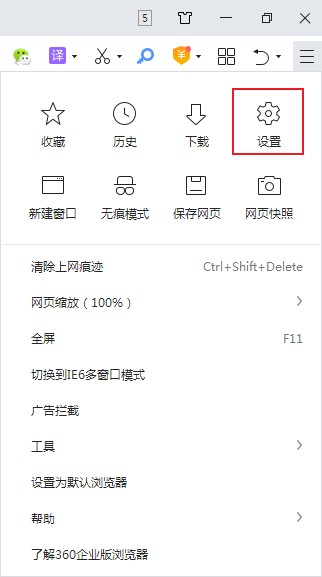
3、此时我们会进入360安全浏览器的基本设置页面,在页面左侧的导航菜单中可以看到“界面设置”这一项,点击切换到该页面中;
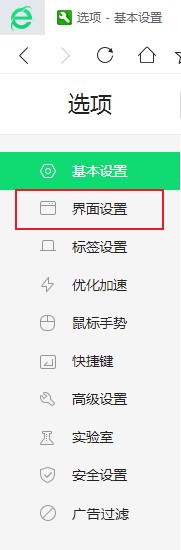
4、进入界面设置页面后,在页面中找到“标签”这一项,在右侧的选项中将“标签栏中显示关闭按钮”勾选起来就可以了;
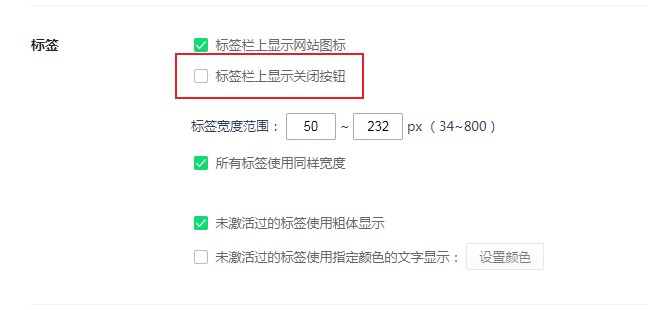
以上就是360安全浏览器标签栏不显示关闭按钮的详细解决方法,按照上面的方法重新开启标签栏的对应功能,应该就可以重新显示标签栏中的关闭按钮了。